Was ist das Popup „Mac File Opener beschädigt Ihren Computer“.?
„Mac File Opener beschädigt Ihren Computer“ ist ein Gejammer Pop-up- Meldung, die auf macOS erscheint. Das Popup-Fenster kann entweder mit einer legitimen Anwendung verknüpft sein oder von einem potenziell unerwünschten Programm ausgelöst werden. Um sicherzustellen, dass der Ursprung der Nachricht Ihren Mac nicht bedroht, empfehlen wir Ihnen, diesen Artikel zu lesen sorgfältig.
Wir melden seit geraumer Zeit ähnliche Popup-Warnungen, und sie wurden mit Browser-Hijackern und potenziell unerwünschten Anwendungen in Verbindung gebracht (zufrieden), sowie zahlreich Tech-Support-Betrug. Hier sind einige der neueren „beschädigen Ihren Computer" Fehlermeldungen (die Liste ist viel länger):
- Commandtohp.filter beschädigt Ihren Computer
- MajorDeviced beschädigt Ihren Computer
- Cisco wird Ihren Computer beschädigen
- Pulse Secure beschädigt Ihren Computer
- VPNagentd wird Ihren Computer beschädigen
Wie Sie sehen können, macOS ist anfällig für solche Popup-Meldungen. Der Grund für ihr Auftreten ist, dass Betrüger oft legitime Unternehmen ausnutzen, um Benutzer glauben zu machen, dass ihre Computer infiziert oder auf irgendeine Weise kaputt sind. Wir empfehlen Ihnen, Ihr macOS auf Anzeichen unerwünschter Programme zu scannen.
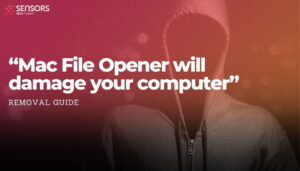
Bedrohungsdetails
| Name | „Mac File Opener wird Ihren Computer beschädigen“ |
| Art | Browser Hijacker, Umleiten, PUA |
| kurze Beschreibung | Eine verdächtige Popup-Warnung in macOS. |
| Symptome | Unerwünschte Pop-ups können erscheinen, während Sie im Internet surfen. Ein Browser-Hijacker kann ohne Ihr Wissen heruntergeladen werden. |
| Verteilungsmethode | Freeware-Installationen, gebündelte Pakete |
| Detection Tool |
Überprüfen Sie, ob Ihr System von Malware betroffen ist
Herunterladen
Malware Removal Tool
|
Warum sehe ich das Pop-up „Mac File Opener wird Ihren Computer beschädigen“.?
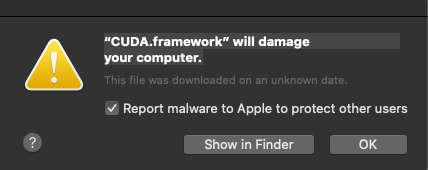
Meistens, aufdringlich, unerwünschte Pop-ups stammen aus verdächtigen Domänen. Es könnte eine Reihe von verdächtigen Domänen sein, den Betrug rotierenden. Es ist auch möglich, dass die Pop-up-Nachricht durch eine potenziell unerwünschte Anwendung ausgelöst wird (PUA), dass in Ihrem System ohne Ihr Wissen schlichen. Frühere Fälle ähnlich “beschädigen Ihren Computer” Nachrichten zugeordnet wurden Mac Cleanup Pro.
Mac Cleanup Pro hat über Freeware Installateure und gebündelte Pakete verteilt. In solchen Paketen, Zusatzkomponenten für die Installation werden nicht immer ordnungsgemäß offengelegt (oder überhaupt), und Sie können in der Installation von Anwendungen wie Mac Cleanup Pro bekommen ausgetrickst. Manchmal kann dies vermieden werden, wenn Sie die Advanced oder benutzerdefinierte Option in einem Installations-Setup überprüfen den gesamten Inhalt zu sehen, was Sie bekommen,.
Die Bündelung der Software ist für die Monetisierung Zwecke, und ist vor allem beliebt bei den Entwicklern von Adware (Ad-unterstützte Software). Adware hat sich als sehr gefährlich für die Nutzer sein, sogar böswillige, wie im Adware-Fall Wajam zu sehen.
Wenn Sie besucht eine verdächtige Website, Sie könnte auch auf Ihrem Mac erkannt gefälschte Warnmeldungen über Viren und andere Fragen werden Zeugen.
Es ist sehr wahrscheinlich, dass Nachrichten wie “CUDA.framework wird Ihren Computer beschädigen” Förderung Rogue Security Software. Rogue-Programme können auch die Pop-ups auslösen werden, was bedeutet, dass ein weiterer Vertriebsweg den Betrug verbreitet ist, tatsächlich, ein Schelm Programm.
So ermitteln Sie die Ursache für das Popup „Mac File Opener beschädigt Ihren Computer“., überprüfen Sie den letzten Absatz dieses Artikels für Anweisungen und eine mögliche Lösung.
Ist „Mac File Opener beschädigt Ihren Computer“ ein Virus?
Adware-Apps gelten nicht als Computerviren. Jedoch, Sie sind dafür bekannt, Benutzer auf verdächtige Seiten zu führen. Wenn Sie mit Inhalten interagieren “CUDA.framework wird Ihren Computer beschädigen” bietet, Sie können unwissentlich eine potenziell unerwünschte App oder einen Browser-Hijacker installieren. Wenn Ihre Homepage und neue Registerkartenseite ohne Ihre Zustimmung geändert werden, Möglicherweise haben Sie bereits einen Browser-Hijacker “angebracht” zu Ihrem Browser.
So entfernen Sie „Mac File Opener beschädigt Ihren Computer“
Zu entfernen „Mac File Opener wird Ihren Computer beschädigen“ und alle dazugehörigen Komponenten, Alles, was Sie tun müssen, ist, mehrere Entfernungsschritte durchzuführen. Die folgenden Anweisungen bieten sowohl manuelle als auch automatische Entfernungsmethoden. Um alle Dateien loszuwerden, die von unerwünschten Anwendungen installiert wurden, wir empfehlen, dass Sie die Schritte kombinieren.
Schließlich, Denken Sie daran, dass die manuelle Entfernung ein ziemlich komplizierter Prozess sein kann, der technisch versierte Fähigkeiten erfordert. Wenn Sie sich nicht wohl fühlen mit den manuellen Schritten, Sie können auf die automatische Entfernung verlassen.
Schritte zur Vorbereitung vor dem Entfernen:
Vor dem Starten Sie die folgenden Schritte folgen, darauf hingewiesen werden, dass Sie sollten zunächst die folgenden Vorbereitungen tun:
- Sichern Sie Ihre Dateien, falls das Schlimmste passiert.
- Achten Sie darauf, ein Gerät mit dieser Anleitung auf standy haben.
- Bewaffnen Sie sich mit Geduld.
- 1. Suchen Sie nach Mac-Malware
- 2. Deinstallieren Sie riskante Apps
- 3. Bereinigen Sie Ihre Browser
Schritt 1: Suchen und entfernen Sie „Mac File Opener beschädigt Ihren Computer“-Dateien von Ihrem Mac
Wenn Sie aufgrund unerwünschter Skripte und Programme wie „Mac File Opener wird Ihren Computer beschädigen“ auf Probleme auf Ihrem Mac stoßen, der empfohlene Weg, um die Bedrohung zu beseitigen ist durch ein Anti-Malware-Programm. SpyHunter für Mac bietet erweiterte Sicherheitsfunktionen sowie andere Module, die die Sicherheit Ihres Mac verbessern und ihn in Zukunft schützen.

Schnelle und einfache Anleitung zum Entfernen von Mac-Malware-Videos
Bonusschritt: So machen Sie Ihren Mac schneller?
Mac-Rechner unterhalten wahrscheinlich das schnellste Betriebssystem auf dem Markt. Noch, Macs werden manchmal langsam und träge. Die folgende Videoanleitung untersucht alle möglichen Probleme, die dazu führen können, dass Ihr Mac langsamer als gewöhnlich ist, sowie alle Schritte, die Ihnen helfen können, Ihren Mac zu beschleunigen.
Schritt 2: Deinstallieren Sie „Mac File Opener beschädigt Ihren Computer“ und entfernen Sie zugehörige Dateien und Objekte
1. hit the ⇧ + ⌘ + U Tasten zum Öffnen von Dienstprogrammen. Eine andere Möglichkeit besteht darin, auf „Los“ zu klicken und dann auf „Dienstprogramme“ zu klicken., wie das Bild unten zeigt:

2. Suchen Sie den Aktivitätsmonitor und doppelklicken Sie darauf:

3. Im Activity Monitor sucht verdächtige Prozesse, Zugehörig oder verwandt mit „Mac File Opener beschädigt Ihren Computer“:


4. Klicken Sie auf die "Gehen" Taste erneut, aber diesmal wählen Sie Anwendungen. Eine andere Möglichkeit ist mit den ⇧+⌘+A Tasten.
5. Im Menü Anwendungen, sucht jede verdächtige App oder eine App mit einem Namen, ähnlich oder identisch mit „Mac File Opener beschädigt Ihren Computer“. Wenn Sie es finden, Klicken Sie mit der rechten Maustaste auf die App und wählen Sie "In den Papierkorb verschieben".

6. Wählen Accounts, Danach klicken Sie auf die Login Artikel Vorliebe. Ihr Mac zeigt Ihnen dann eine Liste der Elemente, die automatisch gestartet werden, wenn Sie sich einloggen. Suchen Sie nach verdächtigen Apps, die mit „Mac File Opener wird Ihren Computer beschädigen“ identisch oder ähnlich sind.. Aktivieren Sie die App, deren automatische Ausführung Sie beenden möchten, und wählen Sie dann auf aus Minus („-“) Symbol, um es zu verstecken.
7. Entfernen Sie alle verbleibenden Dateien, die möglicherweise mit dieser Bedrohung zusammenhängen, manuell, indem Sie die folgenden Teilschritte ausführen:
- Gehe zu Finder.
- In der Suchleiste den Namen der Anwendung, die Sie entfernen möchten,.
- Oberhalb der Suchleiste ändern, um die zwei Drop-Down-Menüs "Systemdateien" und "Sind inklusive" so dass Sie alle Dateien im Zusammenhang mit der Anwendung sehen können, das Sie entfernen möchten. Beachten Sie, dass einige der Dateien nicht in der App in Beziehung gesetzt werden kann, so sehr vorsichtig sein, welche Dateien Sie löschen.
- Wenn alle Dateien sind verwandte, halte das ⌘ + A Tasten, um sie auszuwählen und fahren sie dann zu "Müll".
Falls Sie „Mac File Opener wird Ihren Computer beschädigen“ nicht entfernen können Schritt 1 über:
Für den Fall, können Sie nicht die Virus-Dateien und Objekten in Ihren Anwendungen oder an anderen Orten finden wir oben gezeigt haben, Sie können in den Bibliotheken Ihres Mac für sie manuell suchen. Doch bevor dies zu tun, bitte den Disclaimer unten lesen:
1. Klicke auf "Gehen" und dann "Gehe zum Ordner" wie gezeigt unter:

2. Eintippen "/Library / LauchAgents /" und klicke auf Ok:

3. Löschen Sie alle Virusdateien, die einen ähnlichen oder denselben Namen haben wie „Mac File Opener wird Ihren Computer beschädigen“. Wenn Sie glauben, dass es keine solche Datei, lösche nichts.

Sie können die gleiche Prozedur mit den folgenden anderen Bibliothek Verzeichnisse wiederholen:
→ ~ / Library / Launchagents
/Library / LaunchDaemons
Spitze: ~ ist es absichtlich, denn es führt mehr LaunchAgents- zu.
Schritt 3: Entfernen Sie „Mac File Opener wird Ihren Computer beschädigen“ – verwandte Erweiterungen von Safari / Chrom / Firefox









“Mac File Opener will damage your computer”-FAQ
Was ist „Mac File Opener beschädigt Ihren Computer“ auf Ihrem Mac?
Die Bedrohung „Mac File Opener wird Ihren Computer beschädigen“ ist wahrscheinlich eine potenziell unerwünschte App. Es besteht auch die Möglichkeit, dass es damit zusammenhängt Mac Malware. Wenn dem so ist, Solche Apps neigen dazu, Ihren Mac erheblich zu verlangsamen und Werbung anzuzeigen. Sie können auch Cookies und andere Tracker verwenden, um Browserinformationen von den auf Ihrem Mac installierten Webbrowsern abzurufen.
Können Macs Viren bekommen??
Ja. So viel wie jedes andere Gerät, Apple-Computer bekommen Malware. Apple-Geräte sind möglicherweise kein häufiges Ziel von Malware Autoren, Aber seien Sie versichert, dass fast alle Apple-Geräte mit einer Bedrohung infiziert werden können.
Welche Arten von Mac-Bedrohungen gibt es??
Laut den meisten Malware-Forschern und Cyber-Sicherheitsexperten, die Arten von Bedrohungen Bei Viren, die derzeit Ihren Mac infizieren können, kann es sich um betrügerische Antivirenprogramme handeln, Adware oder Entführer (PUPs), Trojanische Pferde, Ransomware und Krypto-Miner-Malware.
Was tun, wenn ich einen Mac-Virus habe?, Like “Mac File Opener will damage your computer”?
Keine Panik! Sie können die meisten Mac-Bedrohungen leicht beseitigen, indem Sie sie zuerst isolieren und dann entfernen. Ein empfehlenswerter Weg, dies zu tun, ist die Verwendung eines seriösen Anbieters Software zum Entfernen von Schadsoftware Das kann die Entfernung automatisch für Sie erledigen.
Es gibt viele Anti-Malware-Apps für Mac, aus denen Sie auswählen können. SpyHunter für Mac ist eine der empfohlenen Mac-Anti-Malware-Apps, das kann kostenlos scannen und alle Viren erkennen. Dies spart Zeit für das manuelle Entfernen, das Sie sonst durchführen müssten.
How to Secure My Data from “Mac File Opener will damage your computer”?
Mit wenigen einfachen Aktionen. Zuallererst, Befolgen Sie unbedingt diese Schritte:
Schritt 1: Finden Sie einen sicheren Computer und verbinden Sie es mit einem anderen Netzwerk, nicht der, mit dem Ihr Mac infiziert war.
Schritt 2: Ändern Sie alle Ihre Passwörter, ausgehend von Ihren E-Mail-Passwörtern.
Schritt 3: Aktivieren Zwei-Faktor-Authentifizierung zum Schutz Ihrer wichtigen Konten.
Schritt 4: Rufen Sie Ihre Bank an Ändern Sie Ihre Kreditkartendaten (Geheim Code, usw.) wenn Sie Ihre Kreditkarte für Online-Einkäufe gespeichert oder Online-Aktivitäten mit Ihrer Karte durchgeführt haben.
Schritt 5: Stellen Sie sicher, dass Rufen Sie Ihren ISP an (Internetprovider oder -anbieter) und bitten Sie sie, Ihre IP-Adresse zu ändern.
Schritt 6: Ändere dein WLAN Passwort.
Schritt 7: (Fakultativ): Stellen Sie sicher, dass Sie alle mit Ihrem Netzwerk verbundenen Geräte auf Viren prüfen und diese Schritte wiederholen, wenn sie betroffen sind.
Schritt 8: Installieren Sie Anti-Malware Software mit Echtzeitschutz auf jedem Gerät, das Sie haben.
Schritt 9: Versuchen Sie, keine Software von Websites herunterzuladen, von denen Sie nichts wissen, und halten Sie sich von diesen fern Websites mit geringer Reputation im allgemeinen.
Wenn Sie diesen Empfehlungen folgen, Ihr Netzwerk und Ihre Apple-Geräte werden wesentlich sicherer vor Bedrohungen oder informationsinvasiver Software und auch in Zukunft virenfrei und geschützt.
Weitere Tipps finden Sie auf unserer MacOS-Virus-Bereich, Hier können Sie auch Fragen stellen und Kommentare zu Ihren Mac-Problemen abgeben.
Über die „Mac-Dateiöffner beschädigt Ihren Computer“ recherchieren
Die Inhalte, die wir auf SensorsTechForum.com veröffentlichen, diese „Mac File Opener wird Ihren Computer beschädigen“ Anleitung zum Entfernen enthalten, ist das Ergebnis umfangreicher Recherchen, harte Arbeit und die Hingabe unseres Teams, um Ihnen bei der Behebung des spezifischen macOS-Problems zu helfen.
Wie haben wir die Recherche zu „Mac File Opener beschädigt Ihren Computer“ durchgeführt??
Bitte beachten Sie, dass unsere Forschung auf einer unabhängigen Untersuchung basiert. Wir stehen in Kontakt mit unabhängigen Sicherheitsforschern, Dank dessen erhalten wir täglich Updates zu den neuesten Malware-Definitionen, einschließlich der verschiedenen Arten von Mac-Bedrohungen, insbesondere Adware und potenziell unerwünschte Apps (zufrieden).
Weiter, die Forschung hinter der Bedrohung „Mac File Opener wird Ihren Computer beschädigen“ wird unterstützt Virustotal.
Um die Bedrohung durch Mac-Malware besser zu verstehen, Bitte lesen Sie die folgenden Artikel, die sachkundige Details bieten.


